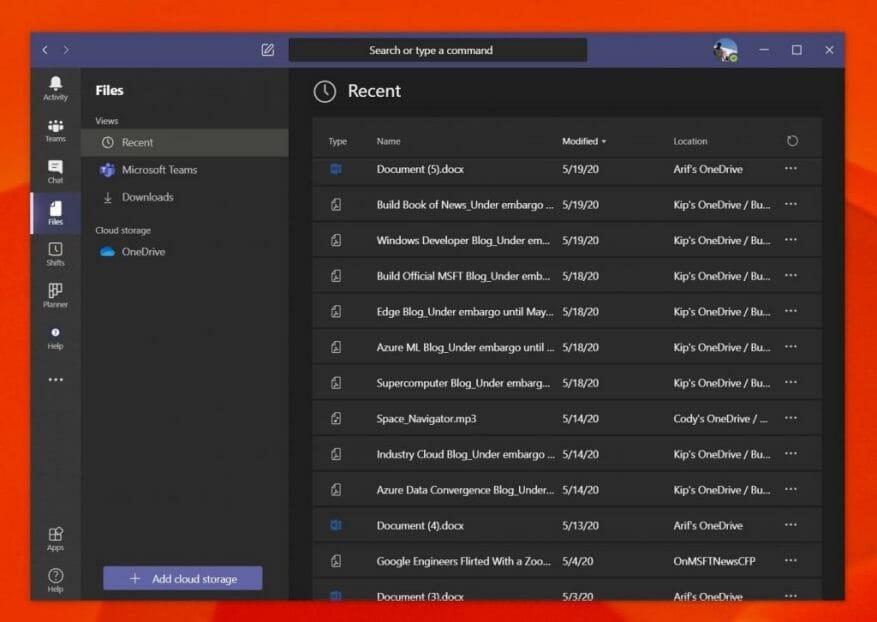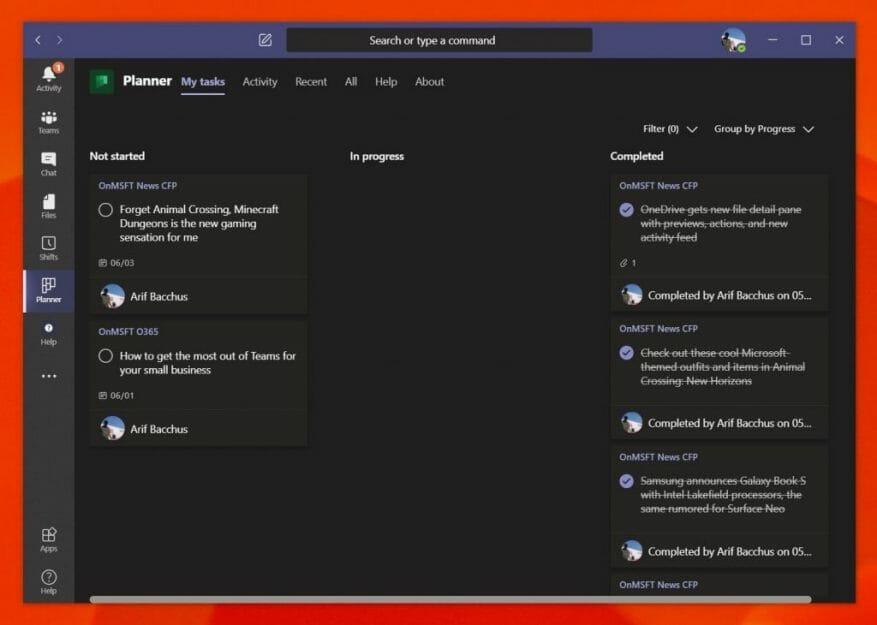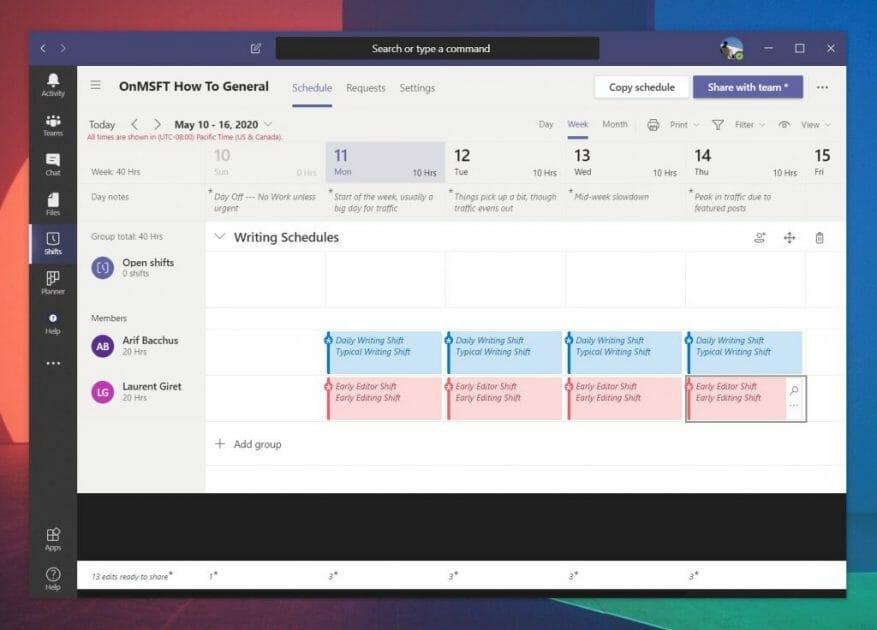A comunicação é o coração de qualquer operação de negócios, grande e pequena. Mas se você é uma pequena empresa que possui funcionários em diferentes locais ou agora depende de trabalhadores remotos e operação devido ao Coronavírus, isso é especialmente importante. É aí que o Microsoft Teams entra em cena.
A partir de sua interface baseada em bate-papo, integrações com outros aplicativos da Microsoft ou outros serviços, veja como você pode aproveitar ao máximo o Teams para sua pequena empresa.
Gerencie seus documentos de pequenas empresas
A principal maneira de aproveitar ao máximo o Teams para sua pequena empresa é usá-lo para gerenciar seus documentos. Com o Teams, a Microsoft está usando seu serviço do SharePoint para criar sites do Teams, que, como explicamos anteriormente, são bibliotecas de documentos para todas as coisas compartilhadas no Teams. Isso ocorre porque o Teams foi projetado para grupos, permitindo que qualquer pessoa veja documentos e arquivos compartilhados.
Para você, isso significa que qualquer pessoa que você adicionou a um canal do Team pode carregar arquivos e documentos para um canal no Teams e, em seguida, fazer com que a equipe o acesse por meio da guia “Arquivos” no lado direito do aplicativo. Isso facilita a localização de arquivos e documentos sem se preocupar em procurar links ou visitar manualmente um site para obter os arquivos. Mesmo que você prefira usar outras soluções de armazenamento que não sejam da Microsoft, você também pode adicionar serviços de nuvem adicionais clicando no botão Adicionar armazenamento em nuvem botão na parte inferior da barra lateral.
Também existem outros “aplicativos” que você pode adicionar ao Microsoft Teams. Eles podem ser de fora da Microsoft e incluem YouTube, Zoom, Evernote, Adobe Creative Cloud e muito mais. Os aplicativos podem ser adicionados clicando no ícone Aplicativos na barra lateral. Uma vez adicionados, os aplicativos aparecerão em uma guia em um canal, na própria barra lateral. Já explicamos o processo antes, então dê uma lida para uma explicação mais detalhada.Esses aplicativos se conectarão perfeitamente ao Teams se você ainda estiver usando serviços que não são da Microsoft antes de passar para o Microsoft 365 ou o Teams.
Gerencie suas tarefas do Teams usando o Microsoft Planner
Além de documentos, outra área central de uma operação de negócios é o planejamento e a organização. Se forem coisas como lidar com embarques, desembarques e muito mais, você precisará acompanhar quem está fazendo qual tarefa e como a tarefa está progredindo. Assim como no gerenciamento de documentos, essa é outra área em que o Teams apoia sua integração com o Microsoft Planner.
No Microsoft Planner, a experiência é centrada em “Planos” vinculados a grupos do Office 365. Portanto, se você criar um novo plano, obterá um novo grupo do Office 365 para ele. Você também pode criar Planos com base em grupos existentes. Os planos também terão seu próprio site do SharePoint e o bloco de anotações do OneNote para ajudar a diferenciá-lo e facilitar a localização de determinados anexos.
Para começar, você pode fazer login no Planner em tasks.office.com e criar um novo plano. Dê-lhe um nome e, em seguida, você será enviado para a interface do usuário. O Planner é organizado em colunas verticais, com listas de baldes. Você pode adicionar itens à lista de baldes e atribuir tarefas, escolher datas, adicionar notas e muito mais. Existem até métricas disponíveis, para mostrar um cronograma de tarefas e muito mais.
Depois de configurar o Microsoft Planner, você poderá encontrá-lo facilmente no Microsoft Teams. Basta clicar nele na barra lateral do aplicativo ou localizá-lo clicando no botão … na barra lateral, seguido de Planner. Isso abrirá o planejador diretamente no Teams, sem precisar abrir uma nova guia no navegador da Web.
Gerencie sua força de trabalho do Teams com o Microsoft Shifts
Por fim, há Turnos no Microsoft Teams. Sendo uma pequena empresa, você pode não ter fundos para investir em serviços de folha de pagamento como o ADP. O Teams, no entanto, tem integração com o “Shifts”, um serviço da Microsoft projetado para gerentes e funcionários de primeira linha para acompanhar as horas de trabalho e muito mais.Quando habilitado no painel do Microsoft 365 e com as permissões corretas, seus usuários do Teams poderão usar o aplicativo Teams para entrar e sair dos turnos.
Enquanto isso, os gerentes podem agendar turnos, adicionar detalhes, trocar turnos, manter as coisas organizadas e até baixar relatórios. Os usuários do Teams também têm o poder de usar turnos para solicitar folga. Embora não seja tão abrangente quanto os serviços de folha de pagamento pagos, ele faz o trabalho corretamente, quando necessário.
As equipes podem fazer muito mais
Estas são apenas as três principais maneiras pelas quais você pode tirar o máximo proveito do Microsoft Teams para sua pequena empresa. Cobrimos o Teams extensivamente nos últimos dois meses. Seja o Yammer e muito mais, há muito o que gostar no Microsoft Teams. Se você quiser saber mais, nosso hub de notícias tem cobertura.
Perguntas frequentes
Como inicio um programa no Microsoft Office?
Clique no programa do Office que você deseja iniciar. Você pode ver os programas disponíveis rolando um pouco para baixo no site do Office. Clique no que você deseja iniciar. Se inscreva com uma conta da Microsoft. Você precisará entrar com sua conta pessoal da Microsoft ou com sua conta corporativa ou de estudante.
Posso usar o Microsoft Office gratuitamente no meu telefone?
Existem aplicativos do Office gratuitos disponíveis para dispositivos móveis e você pode usar alternativas que dão suporte aos formatos do Office. Use a avaliação para experimentar o Office 365 por um mês. Você pode usar o Office gratuitamente por um mês baixando a avaliação do Office 365. Isso inclui as versões do Office 2016 do Word, Excel, PowerPoint, Outlook e outros programas do Office.
Como faço para baixar o Microsoft Office no meu computador?
Basta digitar seu endereço de e-mail escolar (.edu) e eles o guiarão pelo processo de download gratuito do Microsoft Office para seu laptop ou computador desktop. Você terá Word, Excel, PowerPoint, Outlook, OneNote e Teams.
Como executo o Microsoft Office 2016 no Windows 8?
Clique no programa do Office 2016 que você deseja executar, como Microsoft Word 2016 ou Microsoft PowerPoint 2016.O programa escolhido aparece na tela. Neste ponto, você pode abrir um arquivo existente. Para iniciar o Office 2016 no Windows 8, você deve clicar no bloco do Office 2016 que representa o programa que deseja executar. Siga esses passos:
Como faço para abrir o Microsoft Office em um PC com Windows?
Pressione e segure a tecla CTRL para abrir um aplicativo do Office Este método funciona para a maioria das versões do Office em um PC com Windows: Localize o ícone de atalho para seu aplicativo do Office. Pressione e segure a tecla CTRL e clique duas vezes no atalho do aplicativo.
Como faço para iniciar programas do Microsoft Office automaticamente no Windows 10?
Abra a tela inicial, clique com o botão direito do mouse no programa do Office que deseja iniciar automaticamente e clique em Abrir local do arquivo. Isso pode estar no submenu Mais. Dica: Se o seu programa não estiver listado, clique com o botão direito do mouse na tela Iniciar e clique em Todos os aplicativos. Copie (Ctrl + C) o atalho do programa e cole (CTRL + V) na pasta de inicialização que você abriu na Etapa 2.
Quais são os diferentes tipos de aplicativos da Microsoft?
Editora Microsoft. Microsoft Access. Skype para Empresas. Microsoft InfoPath. Aplicativos do Windows 10. Office Mobile para iPad/iPhone. Escritório Móvel para Android. Office Mobile para Windows Phone. Office para Windows 10 Mobile.
O Microsoft Office é gratuito para usar?
Mas eles oferecem aplicativos do Office surpreendentemente poderosos e são totalmente gratuitos. Se você precisar apenas do Microsoft Office por um curto período de tempo, poderá se inscrever para uma avaliação gratuita de um mês. Para encontrar esta oferta, acesse o site gratuito Try Office da Microsoft e inscreva-se para a avaliação.
Você pode usar o Microsoft Office 365 sem pagar por isso?
Acontece que existem algumas maneiras legítimas de usar o Office 365 sem pagar por isso. Nem todas as soluções se aplicam a todos, mas para alguns de vocês, as palavras a seguir podem levá-lo ao ponto em que você pode se destacar. 1. Aplicativos do Office online gratuitos
Como posso obter o Microsoft Office 365 gratuitamente ou barato?
8 maneiras de (talvez) obter o Microsoft Office 365 gratuitamente ou barato 1. Aplicativos do Office online gratuitos.Se você estiver disposto a usar versões online com recursos limitados do venerável Office… 2. Aplicativos móveis gratuitos do Office. Se você usa um telefone ou tablet, pode obter a versão móvel do Office gratuitamente. …
Posso me inscrever gratuitamente no Office 365 Education?
Alunos e educadores de instituições qualificadas podem se inscrever gratuitamente no Office 365 Education, incluindo Word, Excel, PowerPoint, OneNote e agora Microsoft Teams, além de ferramentas adicionais de sala de aula. Use seu endereço de e-mail escolar válido para começar hoje.
Existe um aplicativo para o Microsoft Office para iPhone?
Este aplicativo está disponível apenas na App Store para iPhone e iPad. O Microsoft Office traz para você Word, Excel e PowerPoint em um único aplicativo. Aproveite uma experiência perfeita com as ferramentas da Microsoft em movimento com o aplicativo Office, a solução simples para produtividade.